ทำความเข้าใจและใช้งาน iOS Native Mail App
เบ็ดเตล็ด / / February 11, 2022

เมื่อไม่กี่ปีที่ผ่านมา อีเมลเป็นบริการที่เราต้องเข้าถึงโดยใช้คอมพิวเตอร์เท่านั้น ในปีที่ผ่านมากับ iPhone, iPad และสมาร์ทโฟนอื่นๆ เราทุกคนสามารถตรวจสอบอีเมลของเราได้ทุกที่ สิ่งนี้ทำให้แอป iOS Mail ดั้งเดิมมีความสำคัญมากกว่าที่เคย แม้ว่าจะมีทางเลือกอื่นที่ต้องเสียค่าใช้จ่ายเพียงทางเดียวที่เกี่ยวข้อง (
Sparrow สำหรับ iPhone
) ยังคงเป็นปลายทางหลักสำหรับเจ้าของอุปกรณ์ iOS เมื่อต้องตรวจสอบอีเมล
มาดูส่วนที่สำคัญที่สุดของแอป Mail และวิธีใช้งานแอปนี้ให้เกิดประโยชน์สูงสุด
การตั้งค่าและกำหนดค่าเมล
หากยังไม่ได้ดำเนินการ คุณสามารถตั้งค่า Mail โดยไปที่ การตั้งค่า > เมล รายชื่อ ปฏิทิน. เมลสามารถจัดการบัญชีอีเมลได้หลายบัญชีพร้อมกัน ดังนั้นหากคุณมีมากกว่าหนึ่งบัญชี คุณสามารถเพิ่มบัญชีเหล่านั้นบนหน้าจอนี้ได้
โดยทำดังนี้
- แตะที่ เพิ่มบัญชี…
- เลือกผู้ให้บริการอีเมลของคุณ
- ป้อนข้อมูลเข้าสู่ระบบอีเมลของคุณ
- แตะที่ถัดไป

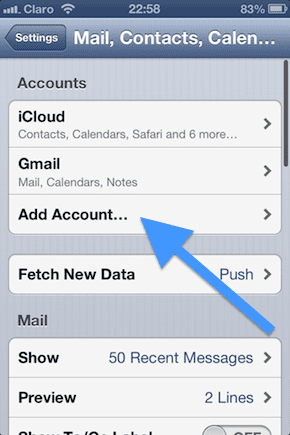
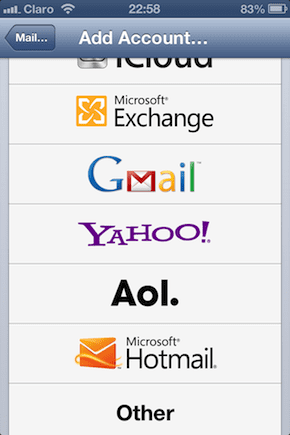

บันทึก: ทั้งนี้ขึ้นอยู่กับผู้ให้บริการอีเมลของคุณ คุณสามารถเลือกเปิดใช้งานได้ ไม่ใช่แค่เมลแต่ยัง ปฏิทิน และ หมายเหตุ.

หลังจากที่คุณเพิ่มบัญชีอีเมล คุณจะถูกนำกลับไปที่ เมล รายชื่อ ปฏิทิน หน้าจอ.

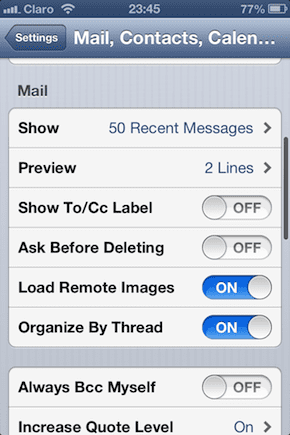
คุณจะสามารถปรับชุดการตั้งค่าต่างๆ ให้เหมาะกับ Mail ที่คุณชอบมากขึ้นได้จากที่นั่น สิ่งสำคัญที่สุดคือ:
- ดึงข้อมูลใหม่: ซึ่งจะช่วยให้คุณสามารถเลือกความถี่ที่คุณต้องการให้แอป Mail ตรวจสอบอีเมลใหม่ ยิ่งคุณเลือกตรวจสอบอีเมลบ่อยเท่าใด แบตเตอรี่ของ iPhone ของคุณก็จะหมดเร็วขึ้นเล็กน้อย นอกจากนี้ หากคุณมีบัญชีอีเมล ที่สนับสนุน Push (เช่น iCloud เป็นต้น) คุณควรเปิด Push ON และอีเมลจะถูกส่งไปยังอุปกรณ์ของคุณโดยไม่จำเป็นต้องตรวจสอบ
- แสดง: เลือกจำนวนข้อความอีเมลที่คุณต้องการให้ Mail จัดเก็บและแสดงต่อคุณ ขึ้นอยู่กับอุปกรณ์ iOS ของคุณ หากคุณเลือกอีเมล 500 ฉบับขึ้นไป เมลอาจทำงานช้าลงเล็กน้อย
- ดูตัวอย่าง: เลือกจำนวนเนื้อหาของข้อความอีเมลที่คุณต้องการดูบนหน้าจอกล่องขาเข้าของ Mail
- โหลดรูปภาพจากระยะไกล: เปิดตัวเลือกนี้หากคุณต้องการดูภาพที่ต้องโหลดจากเว็บในข้อความของคุณ
- จัดระเบียบตามหัวข้อ: นี่เป็นตัวเลือกที่ใช้งานได้จริงซึ่งช่วยให้คุณจัดกลุ่มข้อความราวกับว่าเป็นการสนทนา ไม่จำเป็นต้องเลื่อนขึ้นหรือลงเพื่อค้นหาคำตอบที่สำคัญ
- ลายเซ็น: ที่นี่คุณสามารถแก้ไข ลายเซ็น ที่จะแสดงที่ด้านล่างของทุกอีเมลที่คุณส่ง คุณยังสามารถเลือกใช้ลายเซ็นเดียวสำหรับบัญชีทั้งหมดของคุณหรือใช้ลายเซ็นอื่นสำหรับแต่ละบัญชี
- บัญชีเริ่มต้น: เลือกจากบัญชีอีเมลใดอีเมลใหม่ที่คุณเขียนจะถูกส่ง
การใช้ Mail
หลังจากที่คุณได้ตั้งค่าและกำหนดค่าบัญชีอีเมลของคุณแล้ว ก็ถึงเวลาเริ่มใช้แอพเมล มีรายการเมนูและตัวเลือกที่สำคัญมากมายที่คุณสามารถใช้ได้เมื่อใช้แอพเมล มาตรวจดูทีละหน้าจอเพื่อค้นหาหน้าจอที่มีประโยชน์ที่สุด
เมื่อเปิด Mail คุณจะได้รับการต้อนรับด้วยข้อความทั้งหมดของคุณ แตะ แก้ไข ที่มุมขวาบนของหน้าจอเพื่อ เคลื่อนไหว, คลังเก็บเอกสารสำคัญ หรือ ลบ พวกเขา.
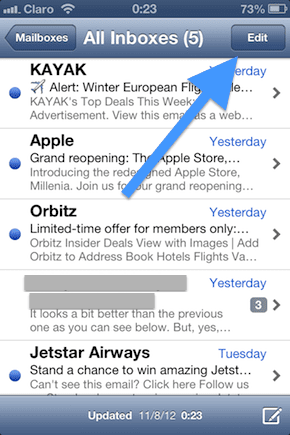

แตะที่ เขียน ไอคอนที่มุมล่างขวาของหน้าจอจะแสดงหน้าจอการเขียนอีเมล ที่นั่น คุณสามารถป้อนที่อยู่อีเมลของบุคคลหรือบุคคลที่คุณจะส่งอีเมลถึง เช่นเดียวกับ เรื่อง และ ร่างกาย ของอีเมลนั้นเอง เมื่ออีเมลของคุณพร้อมส่งแล้ว ให้แตะที่ ส่ง.


เคล็ดลับเด็ด: ถึง ใช้รูปแบบ กับข้อความในอีเมลของคุณ เช่นเดียวกับ ถึง แนบรูปถ่ายหรือวิดีโอ หรือแก้ไขคำแตะค้างไว้ที่ส่วนเนื้อหาของข้อความที่คุณต้องการดำเนินการ
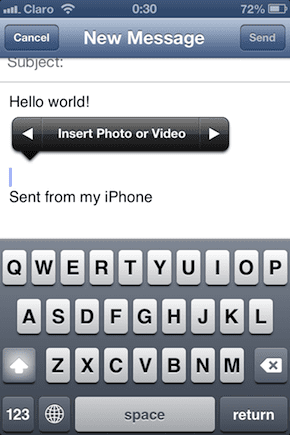
การจัดการกล่องจดหมาย
ของคุณ ข้อความ หน้าจอบน Mail คุณสามารถแตะที่ไอคอนด้านซ้ายบน หากคุณมีบัญชีอีเมลเพียงบัญชีเดียว ระบบจะนำคุณไปยังการตั้งค่าสำหรับบัญชีนั้น หากคุณมีมากกว่าหนึ่ง จะพาคุณไปที่ กล่องจดหมาย หน้าจอ.
สมมติว่าคุณมีบัญชีอีเมลมากกว่าหนึ่งบัญชีใน Mail
ที่นี่ Apple ทำสิ่งที่สะดวกมาก: Under กล่องจดหมายคุณสามารถเลือกดูข้อความจากบัญชีอีเมลใดก็ได้โดยเฉพาะหรือทั้งหมดใน กล่องจดหมายทั้งหมด หน้าจอ. เป็นโซลูชันหนึ่งแตะเพื่อจัดการสิ่งที่คุณต้องการดู

อย่างไรก็ตาม หากคุณต้องการเข้าถึงส่วนอื่นๆ ของบัญชีอีเมลใดๆ เช่น your ส่งอีเมล, ของคุณ ร่างจดหมาย เพียงแตะบัญชีที่ต้องการที่ด้านล่างของหน้าจอภายใต้ บัญชี.
เคล็ดลับเด็ด: หากต้องการตรวจสอบอีเมลด้วยตนเอง เพียงดึงหน้าจอใดก็ได้ภายใน Mail
บทสรุป
อย่างที่เห็น, เมลสามารถเป็นแอปพลิเคชั่นที่ค่อนข้างลึก. แต่นั่นไม่ได้หมายความว่ามันซับซ้อน อันที่จริงแล้ว เมื่อการตั้งค่าเริ่มต้นเสร็จสมบูรณ์ และคุณเรียนรู้วิธีจัดการอีเมลแต่ละฉบับ บัญชี ทุกอย่างจะราบรื่นและ Mail จะกลายเป็นเครื่องมือสำคัญในชีวิตประจำวันของคุณมากที่สุด ชีวิต.
เราพลาดเคล็ดลับหรือคุณสมบัติใด ๆ ที่คุณต้องการดูหรือไม่? แจ้งให้เราทราบในความคิดเห็นด้านล่าง
ปรับปรุงล่าสุดเมื่อ 03 กุมภาพันธ์ 2022
บทความข้างต้นอาจมีลิงค์พันธมิตรที่ช่วยสนับสนุน Guiding Tech อย่างไรก็ตาม ไม่กระทบต่อความถูกต้องด้านบรรณาธิการของเรา เนื้อหายังคงเป็นกลางและเป็นของแท้



